如何將電子郵件簽名添加到 WordPress 網站電子郵件?
已發表: 2017-10-26如果你想為你的品牌工作,你需要在你的日常電子郵件通信中添加一個電子郵件簽名。 您不僅會改進您的品牌塑造過程,而且您的電子郵件也會看起來很專業。
電子郵件簽名通常用於在電子郵件末尾顯示發件人的姓名和聯繫信息。 有時,它們用於提供網站鏈接或顯示 Facebook、Twitter、Google 等社交帳戶。
無論您希望簽名顯示什麼,如果此內容自動添加到每封電子郵件的末尾,就會容易得多。 這比必須為每封電子郵件手動添加要好得多。
電子郵件簽名是您的數字名片,也是您創造良好第一印象的機會。 設計不當的電子郵件簽名會使您的業務看起來不專業。
創建一個專業的電子郵件簽名並不太難,如果設計不是太雄心勃勃,你可以自己做。
創建電子郵件簽名時的正確方法:
- 不要使用太多不同的顏色或太多的圖形
- 不要包含太多字符
- 向電子郵件添加簽名的最佳方法是創建帶有鏈接的 HTML 簽名
- 使用正式字體
- 僅使用指向您作為專業人士活躍的社交媒體帳戶的鏈接
- 乾淨簡潔
如何將圖像添加到電子郵件簽名?
您的電子郵件簽名是唯一不需要您的徽標的品牌項目。 相反,您可以簡單地使用您的公司名稱。
但是,如果您想將您的徽標、社交媒體圖標、認證等添加到您的電子郵件簽名中,請記住不應嵌入圖像,並且並非每個客戶都能看到它們。
相反,它們應該上傳到您的服務器並從您的電子郵件簽名中鏈接。 為此,請將圖像上傳到您的網站並將它們添加到您的簽名中,就像您對任何其他頁面或在 WordPress 中發布一樣。
您的圖片代碼應如下所示:<img src=”http://www.yourdomain.com/wp-content/uploads/images.gif”/>
您可以做一些事情來優化電子郵件簽名的圖像。 始終在圖像後面使用替代文字。 如果您的圖像被他們的電子郵件客戶端阻止,這可以防止收件人看不到空白框。
通過將邊框屬性設置為“無”來防止圖像邊框(IE 會自動為任何鏈接的圖像添加一個醜陋的藍色邊框)。 還要確保使用“nosend”屬性防止圖像顯示為附件。
你的最終代碼應該是這樣的:<img src=”http://www.yourdomain.com/yourimage.gif”nosend=”1″ border=”none”width=”21″ height=”17″ alt =“在推特上為我們點贊”>
WordPress 會自動刪除 <br/> 和“nosend”屬性,因此必須直接將其添加到您的電子郵件客戶端簽名設置中。
創建電子郵件簽名後,選擇代碼並將其粘貼到簽名下的電子郵件客戶端中。
安裝電子郵件簽名後,請使用盡可能多的電子郵件客戶端和設備對其進行測試,尤其是在使用 HTML 時。
您還可以創建簽名,然後使用免費的簽名生成器站點(如 WiseStamp、HubSpot 電子郵件簽名生成器或 MySignature)粘貼代碼。
使用電子郵件簽名生成器服務或工具可能是最好的方法,這樣您就不必為 HTML 大驚小怪。
有許多免費的現成模板。 您只需插入信息並將代碼複製/粘貼到 cPanel 網絡郵件、Gmail 或其他電子郵件客戶端。
如何在 cPanel 中添加電子郵件簽名?
cPanel(參見 cPanel 與 vDeck 之間的區別)帶有網絡郵件選項。 您可以創建電子郵件帳戶、創建自動回复、轉發電子郵件等等。 您可以從託管 cPanel 的網站內部的郵件 > Webmail 下訪問郵件。
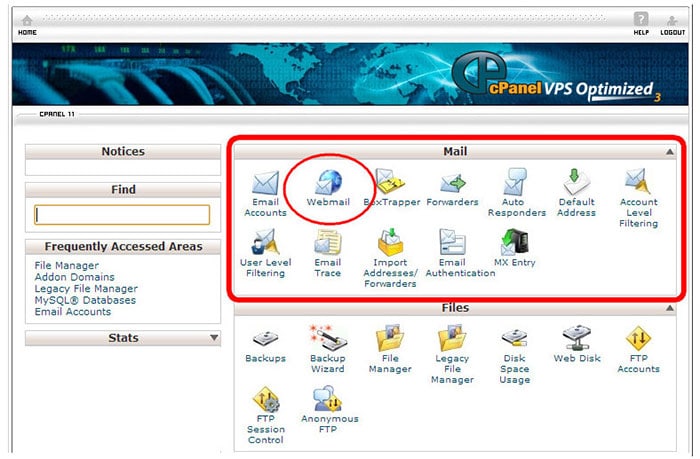
如果郵件選項下沒有 Webmail 選項,請轉到電子郵件帳戶。 然後您將能夠看到您所有的電子郵件帳戶。 如果您沒有看到任何電子郵件帳戶,那麼您沒有創建任何帳戶。
要能夠查看您的電子郵件並訪問您的電子郵件帳戶(如果您已創建),請單擊所需電子郵件旁邊的更多,然後單擊訪問 Webmail。
注意:僅當您在 cPanel 的郵件部分下沒有 Webmail 選項時才執行此步驟。
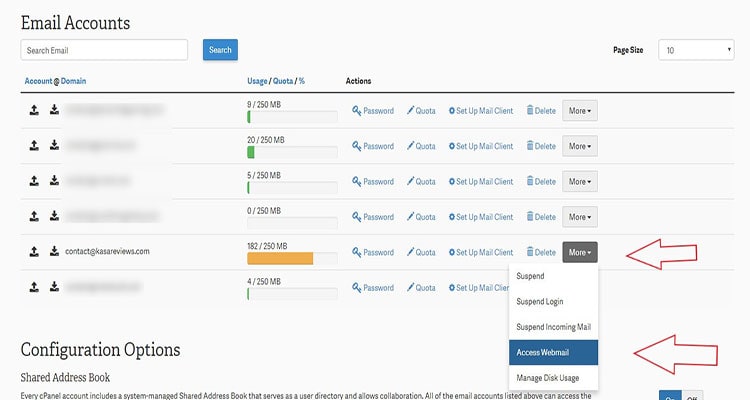
單擊該圖標會將您帶到登錄屏幕,您可以在其中選擇使用Horde 、 RoundCube或SquirrelMail訪問 Webmail 。
它們可能看起來不同,但它們都具有相同的核心功能,例如電子郵件轉發、回复、地址簿、文件夾、垃圾郵件、垃圾郵件等。選擇您最喜歡的 Webmail 應用程序。
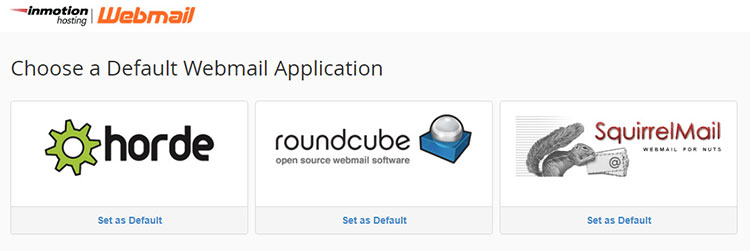

如何在 Horde 中添加電子郵件簽名?
登錄 Horde 網絡郵件界面(單擊 Horde),然後將鼠標懸停在屏幕上方欄中的齒輪圖標上。 然後將鼠標懸停在下拉菜單中的首選項上,然後單擊郵件部分。
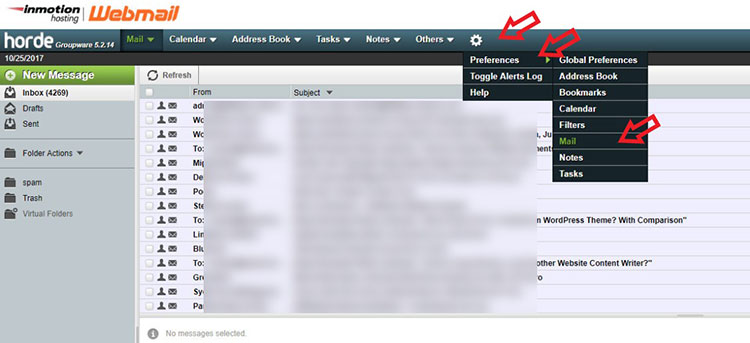
然後選擇個人信息選項。
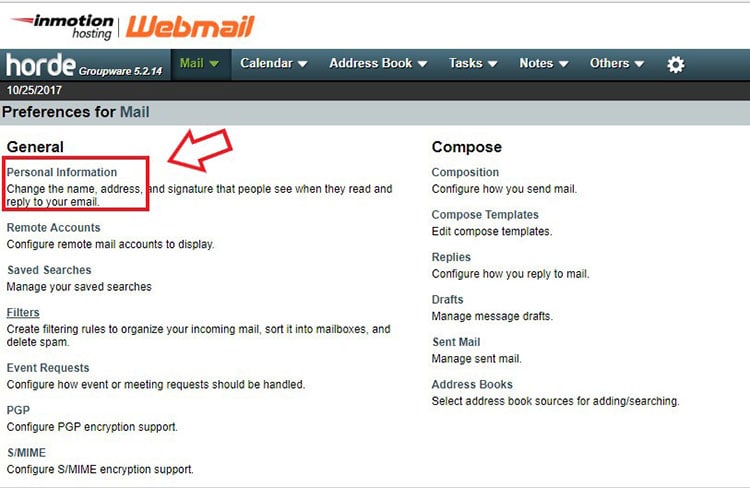
進入後,向下滾動頁面,您將看到您的簽名字段,您可以在其中為外發電子郵件創建簽名。 就在您的簽名字段下,還有另一個字段可讓您使用 HTML 編輯器創建電子郵件簽名。
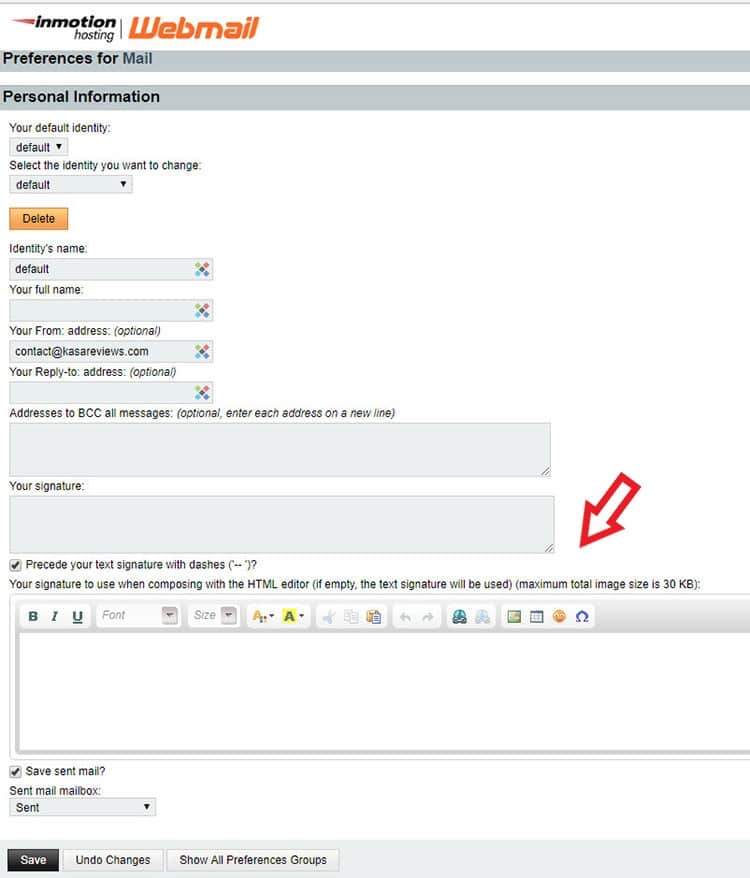
完成簽名後,單擊頁面底部的保存。 這就對了。
如何在 SquirrelMail 中添加電子郵件簽名?
登錄 SquirrelMail 網絡郵件界面(點擊)。 您將看到簽名選項。 如果沒有單擊選項,然後單擊個人信息。
確保您已選中頁面底部“簽名選項”菜單下的“使用簽名”選項。 創建簽名後,單擊右下角的提交。
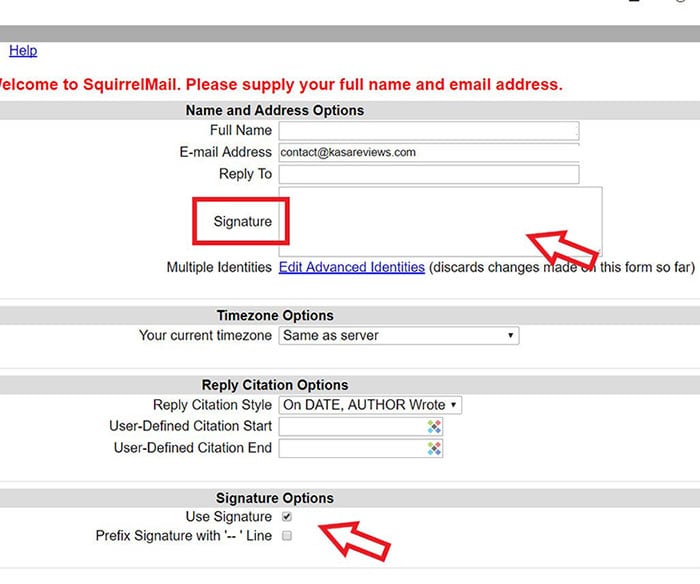
如何在 Roundcube 中添加電子郵件簽名?
轉到您的 Webmail 儀表板並選擇 RoundCube 選項。 在 RoundCube 儀表板中,單擊屏幕右上角的設置選項。
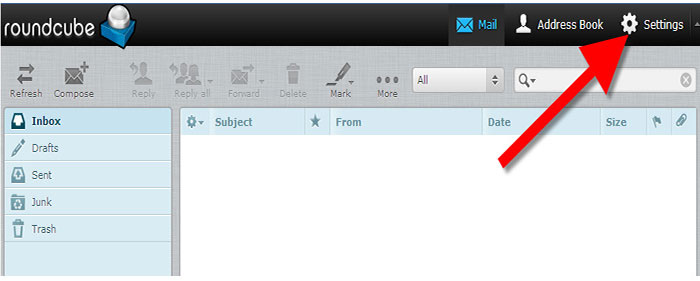
這會將您帶到 RoundCube 設置屏幕。 找到並單擊“身份”選項卡。 在“身份”選項卡上找到並單擊所需的身份。
單擊身份會在右側面板上顯示新選項。 如果您希望在簽名中使用 HTML,只需單擊HTML 簽名複選框。 這將允許特殊格式。
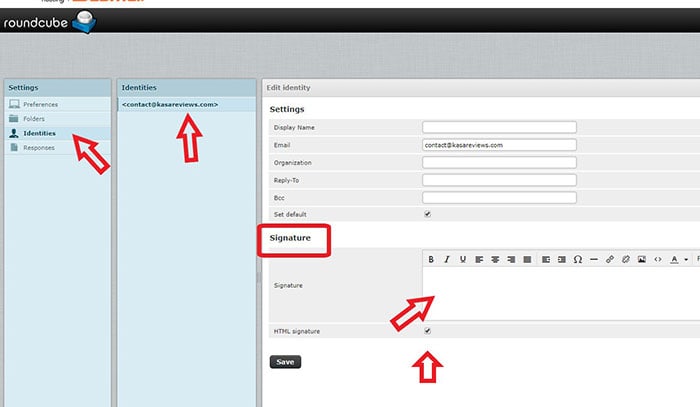
當您單擊 HTML 簽名按鈕時,編輯界面將發生變化。 您將看到一個工具欄出現。 為了添加圖像、鏈接或其他基於 HTML 的命令,您需要單擊工具欄中標記為 HTML 的按鈕。
您在簽名中使用的任何圖像都必須可通過 Internet 訪問,否則將無法使用(請查看我在本文開頭所寫的內容)。
在簽名字段中輸入所需的自定義簽名。 輸入後,單擊選項卡下方的“保存”按鈕。
如何在 Gmail 中添加電子郵件簽名?
如果您將多封電子郵件設置為轉發到一個 Gmail 帳戶,以便您可以輕鬆地跟踪它們並從一個地方回复,那麼您可以向 Gmail 添加簽名。
在 Gmail 中,為您的電子郵件設置簽名很簡單:
- 單擊 Gmail 工具欄中的設置齒輪。
- 從出現的菜單中選擇設置。
- 去將軍。
- 確保在Signature下選擇了所需的帳戶。
- 在這裡,您還可以完全禁用 Gmail 電子郵件簽名。
- 在文本字段中鍵入所需的簽名。
- 您不必包含簽名分隔符。 Gmail 會自動插入它。
- 要添加格式或圖像,請使用格式欄。
- 單擊保存更改。
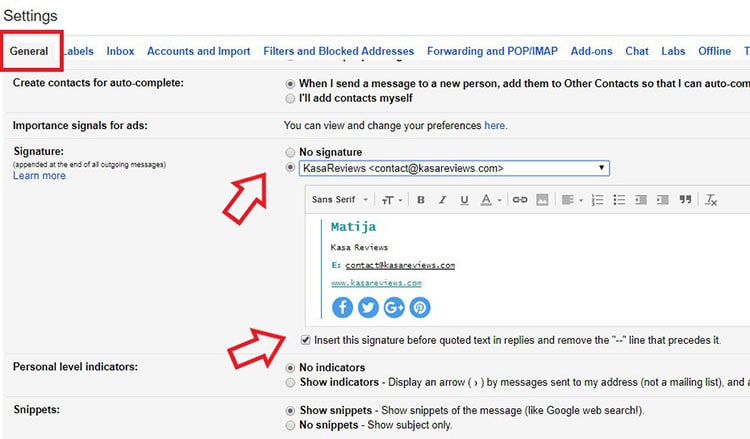
Gmail 現在會在您撰寫郵件時自動插入簽名。 您可以在單擊發送之前編輯或刪除它。
要讓 Gmail在您的郵件之後和回復中的原始郵件上方插入您的簽名,請確保在回復中的引用文本之前插入此簽名,並刪除它前面的“-”行,以檢查所需的簽名。
創建電子郵件簽名最後的話
收集電子郵件後,您需要留下持久的印象。 在電子郵件的末尾做這件事更難。 電子郵件簽名由放置在所有外發郵件底部的幾行文本組成。
它可以包含您的姓名、網站、公司、電話號碼,甚至最新的帖子或報價。 您可以使用它來共享重要的聯繫信息,並為您自己和您的企業做廣告。
強大的電子郵件簽名引人注目但專業。 它並不華麗,但也不乏味。 從上面的方法你可以看到,在你的 cPanel、Gmail 或任何其他電子郵件服務中添加簽名並不難。
如果您使用許多可用的電子郵件簽名生成器之一,這也容易得多。 如果您想推薦任何其他方法或電子郵件簽名工具,請在下面的評論中告訴我。
如果您對 WordPress 的優秀電子郵件通訊插件感興趣,那麼 MailOptin(查看 MailOptin 評論)和 Mailster(查看 Mailster 的優缺點)是不錯的選擇。
